こん○○は、た~さんです😀
エバークエストとは1999年に登場した伝説のMMORPGゲームです。
現在運営する会社はSOE(Sony Online Entertainment)からDaybreak Game Companyに変わっています。
今回ネットニュースを目にして興味をもった方もいるのではないでしょうか?

ネット記事を見た感想ですが初めての方には何のことかよくわからないと思い記事にまとめてみることにしました。
- ゲームの始め方が分からないのでは?
- 有料?無料?
- エミュレーターサーバーってなんのこと?
- DayBreak社の正式版で遊ぶのとProject1999の違いは?
- Project1999ってなんのこと?
要するに「オンラインでみんなでわちゃわちゃ楽しもうぜ」ですね。
Project1999とは?エミュレーターサーバーとは?
エミュレーターサーバーに対してソフトメーカーが提供する本サーバーがあります。現在ではDayBreak社がサーバー運営を引き継いでいてプレイするゲームソフトは公式サイトから無料ダウンロードできるようになっています。無料プレイと月額課金では一部制限があります。
Project1999は昔のEverQuestを楽しみたい有志が立ち上げたエミュレーターサーバーになります。1999年の発売開始から幾度もアップデートをおこなっていますが「便利になりすぎた」「忖度しすぎ」「グラフィックは昔のほうが好きだった」「月額料金払わずに遊びたい」など思った有志がはじめたサーバーということですね。
Project1999でEverQuestを始める手順を簡単にご説明
実際にプレイを行うためにおこなう手順をひとつづつ説明します。
STEP.1 EverQuest Titanium Editionを入手する。
DayBreak社の公式サーバーで遊ぶ場合はクライアントソフトを無料ダウンロードすることができるのですが、Project1999のエミュレーターサーバーで遊ぶにはクライアントソフトをご自身で用意する必要があります。
エミュレーターサーバー人気で価格が高騰しておりAmazonでは4万円を超えていてビックリです。
海外では「簡単に入手する方法はないのかい!?」と質問をしたら答えてくれている猛者がしました。この取得方法に関しては自己判断でよろしくお願いいたします。
参考までに翻訳した内容を載せておきますね!
いつリンクが無くなるか分かりません。ダウンロードしたISOファイルは大切に保管し・・・自己判断でお願いします😅
皆さんこんにちは!
EverQuest Titaniumディスクのバックアップを作成して、無料のProject 1999クラシックサーバーでプレイすることに興味があるがディスクにアクセスできない他のEQプレーヤーとGoogleドライブで共有します。 https://www.project1999.comで無料アカウントを作成してください。
指示に従って、フォーラムとユーザーアカウントを作成します。その後、ゲームをインストールし、それを起動する前に指示に従う必要があります。これにより、誤ってライブサーバーに接続して、再インストールする必要のある場所にゲームをパッチしようとしないでください。以下は、私が喜んで一般に公開している.ISO形式のEverQuest Titaniumディスクへのリンクです。DayBreakゲームは、サーバーで実行するためにP99管理者に同意しています。
楽しんで、ノーラスでお会いしましょう!
STEP.2 エミュレーターサーバー用に専用フォルダを作成してインストールする。
Project1999のエミュレーターサーバーで遊ぶためには「EverQuest Titanium Edition」をインストールします。
すでに入手されているCD(もしくはISOファイル)のディスク1をセットし、アイコンをダブルクリック(もしくはSETUP.EXE)するとインストールが始まります。
インストールするドライブは「Cドライブ」、フォルダ名は「EQEmu」にして下さい。
C:\EQEmuの中にクライアントソフトをDisk1からDisk5まで使用してインストールしていきます。
起動してしまうとパッチ(修正ファイル)がダウンロードされてプログラムが修正されてしまうからです。
デスクトップに作成されたアイコンはゴミ箱にポイして削除しておきましょう。
STEP.3 Project1999に必要なファイルをダウンロードしてC:\EQEmuフォルダ内に上書きします。
![]()
EverQuest Titanium EditionをC\EQEmuにインストール後、Project1999公式サイトよりエミュレーターサーバーで遊ぶためのファイルをダウンロードします。
2021.03.07現在は「Project 1999 Patch Files (V53)」が最新です。
C:\EQEmuフォルダ内に「project1999 Project 1999 Files」という名前のフォルダを作成し、ダウンロードしたZipファイルを入れます。フォルダ内で解凍して作成されたファイルをC:\EQEmuフォルダに上書きします。
STEP.4 Project1999のアカウントを作成します。(EQ Emulatouのアカウント登録は後程)
EverQuestのエミュレーターサーバーですが実はProject1999以外に何種類もあります。
一番有名なのが「Project1999」ですがそのほかに「EZ Server」や「PEQ The Grand Creation」などがあります。エミュレーターサーバーで遊んでいる人たちが情報交換を行っているサイトが「EQ Emulator」というサイトになります。
前まではProject1999でプレイするには「EQ Emulator」のアカウントと「Project1999」のアカウント両方が必要だったみたいなのですが、現在は「Project1999」のアカウントだけ登録すればプレイできるようです。
ただしエミュレーションサーバーを利用するのにEQ Emulatorにあるログインサーバーを利用するためにアカウント作成が後ほど必要になります。
◆◆ Projecet1999のアカウントを作成するページへのリンクです ◆◆
上のリンクをクリックするとアカウント作成の画面になります。
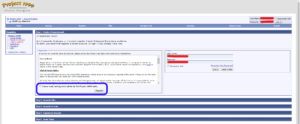
Project 1999の規則を読み、これに従うことに同意します。
チェックボックスにチェックを入れてRegisterをクリックします。
登録に必要な内容を入力します。
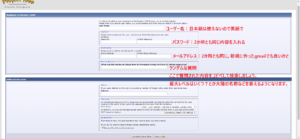
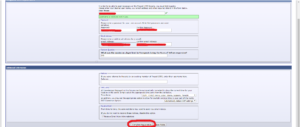
[ Register at Project 1999 ]
User Name : ユーザー名を入力します。日本語は使えないので英語で入力。(例:Ponta)
Password : パスワードを入力します。日本語は使えないので英語で入力。2か所とも同じ。(例:sakanaoniku)
Email Address : メールアドレスを入力します。メイン使用は使わないほうが良いかも。
Random Question : ランダムな質問が表示されるのでその答えを入力します。太字の質問をコピーしてGoogleで検索したら答えが見つかります。
[ Additional Information (追加情報)]
Referrer : 翻訳してみたら「Project 1999の既存のメンバーがこのサイトを参照した場合は、ここにユーザー名を入力してください。」と書かれていたので「紹介者がいたらその人のユーザー名を入れて遅れ」かと思います。
Time Zone : タイムゾーンの選択です。プルダウンメニューから「GMT +9:00 Tokyo,Seoul,Osaka,Sapporo,Yakutsk」を選択します。
DST Correction Option : 分かんないです😅 触らずに初期値の「Automatically detect DST settings」にしました。
Receive Email : 翻訳すると「時々、管理者はあなたにメール通知を送りたいかもしれません。
これらの通知を受け取りたくない場合は、このオプションを無効にしてください。」と書かれているのでメールを送ってほしくない人はチェックを外しましょう。
ここまで必要な項目の入力が終わったら「Complete Registration」を押して登録を行います。

![]()
画面には登録したメールアドレスをチェックして登録を完了してくださいぽいことが書かれているのでメールを確認します。
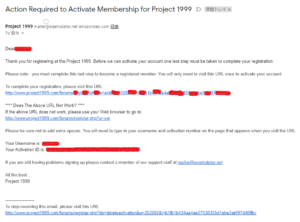
メール文面にある「To complete your registration,plese visit this URL:」の下にあるリンクをクリックすると登録が完了されます。

メールのリンクをクリックしたのちに画面にある「here」を押すと自分のアカウント画面が表示されます。
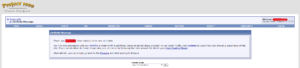
ページの右上に「Welcome,アカウント名」が表示されていればProject1999のアカウント作成は完了です。普段このサイトでログインする機会はあまりないと思うのですぐ下にある「Log Out」を押してログアウトしましょう。
補足 こんな画面がまだ出るかも・・・
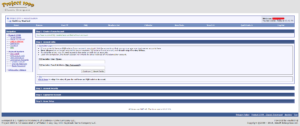
アカウントリンク・・・EQ Emulatorのアカウントを持っていたらリンクできる画面のようです。
ここはskipの下にある「Click Here」を押して飛ばしましょう。
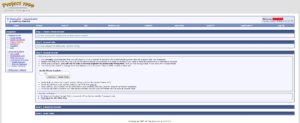
アカウント セキュリティ・・・パスワードを乗っ取られたり忘れてしまった時のためにSMSメッセージで登録しておくぽいです。「このステップをスキップすることにより、アクセスが失われた場合にアカウントが回復できないことを受け入れます。」と書かれていて震えるのですがさすがに電話番号を入力しないといけないですし有志がやっているエミュレーターサーバーだとしても・・・うーん・・怖いので「Click Here」押してスキップしました。
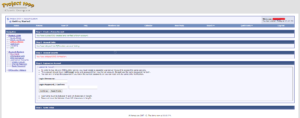
ログインサーバー アカウント・・・これは作成しないといけません。エミュレーターサーバーを利用するには「EQ Emulator」のログインサーバーアカウントを作成する必要があります。
Project1999のアカウント名のパスワードは別なのを作成することがおすすめされています。忘れてしまいそうな人は同じにしてもかまわないですが・・・個人の判断でお願いします。
入力が終わったら「Continue」を押します。Login Usernameが重複していなかったら登録が完了します。
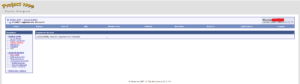
以上で「Project1999のアカウント作成」が完了してEverQuestをProject1999にてプレイができるはずです。終了です。
EverQuestを起動してみよう!(Launch Titaniumファイルから起動する方法)
EQEmuフォルダーの中に「Launch Titanium」というファイルがあるのでそのファイルのショートカットをデスクトップに作成しましょう。
誤ってEverQuest.exeを起動してしまったらアンインストールして最初からやり直しになりますので注意です。
うまく設定できていたらログイン画面が出てきますのでProject1999のアカウント名とパスワードを入力しましょう。
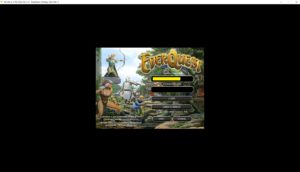
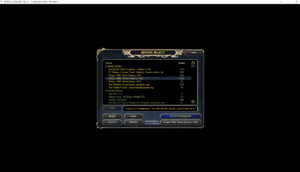
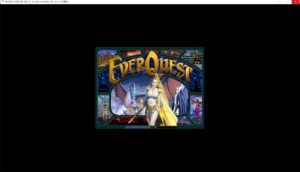
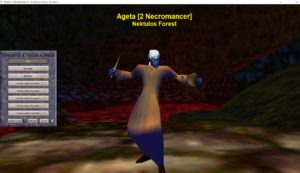
WinEQ2を使ってみよう (後日。。。)
Lavishsoftが作成されている「WinEQ2」というプログラムを使うとソフトが安定しているので便利とのことです。私もダウンロードしてアカウント作成して利用しています。
「Launch Titanium」から起動してもゲームには支障はないと思うのですが・・・
今しばらくお待ちください。😅



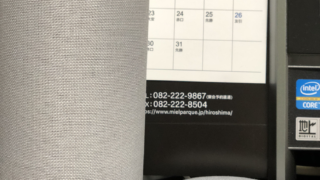






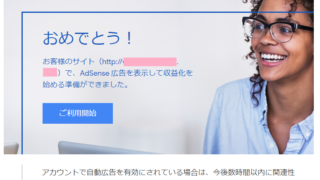
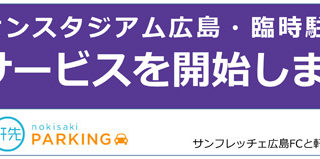



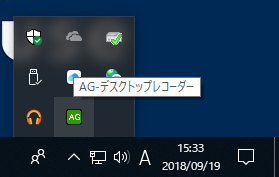

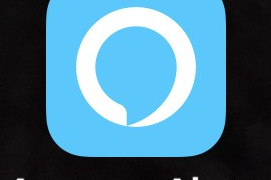















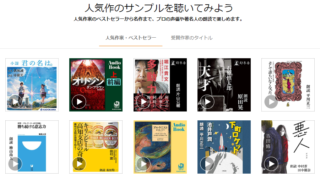


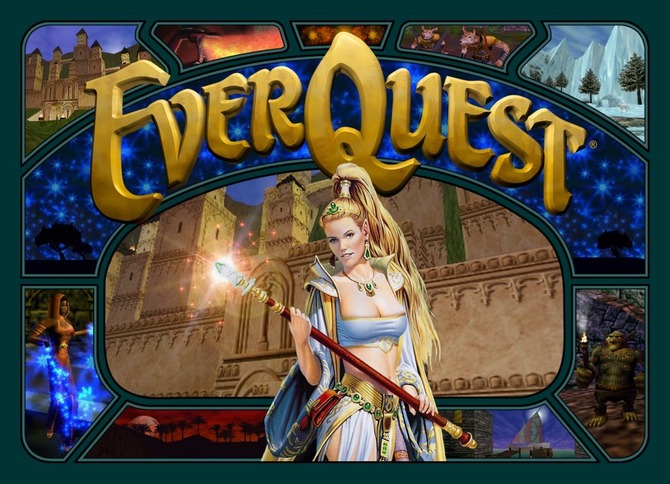


コメント
こちらを見て何とかつながるようになりました。ありがとうございます。
Takan様
参考になって良かったです
不定期ですがゲーム配信していますので覗いてみてください
フォロワーになっていただけるともっと喜びます
Twitch
https://www.twitch.tv/taa_san
Project1999とEQEmulatorのアカウント作ってLaunch Titaniumから起動までは行ってるんですが、ゲーム起動してログインネームとパスワードがはじかれます。なぜなんでしょうか?
ログインするときに使用しているIDとパスワードはProject1999とEQEmulatorどちらのものでしょうか?
念のため両方のIDとパスワードを入力して試してみてください。